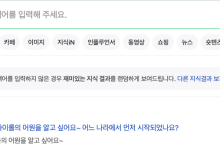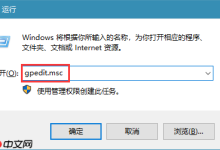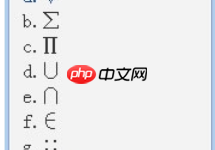禁用Windows Search和SysMain服务、修复磁盘错误、关闭家庭组服务、调整虚拟内存、关闭Defender计划扫描可解决Win10磁盘占用100%问题。

如果您发现Windows 10系统运行缓慢,并在任务管理器中观察到磁盘使用率持续处于100%,这通常表明系统或某个进程正在频繁读写硬盘,导致资源被完全占用。以下是多种可行的解决方案。
本文运行环境:Dell XPS 13,Windows 10 Pro
一、禁用Windows Search服务
Windows Search服务会为文件和内容建立索引以加快搜索速度,但该过程会大量读写磁盘,尤其在机械硬盘上容易引发高占用问题。若不依赖系统搜索功能,可安全禁用。
1、按下Win + R组合键打开“运行”窗口,输入services.msc并按回车。
2、在服务列表中找到Windows Search,双击打开其属性。
3、将“启动类型”设置为禁用,然后点击“停止”按钮终止当前运行的服务。
4、点击“确定”保存设置并关闭窗口。
二、关闭Superfetch(SysMain)服务
Superfetch服务(在Windows 10中称为SysMain)旨在通过预加载常用程序到内存来提升性能,但在某些配置下反而会导致磁盘持续高负载。禁用后可观察系统响应是否改善。
1、按下Win + R键,输入services.msc并回车进入服务管理界面。
2、查找名为SysMain的服务,双击打开其属性设置。
3、将“启动类型”更改为禁用,并点击“停止”按钮立即关闭该服务。
4、确认更改后点击“确定”完成操作。
三、检查并修复磁盘错误
磁盘存在坏道或文件系统错误可能导致系统反复尝试读写,从而推高磁盘占用率。使用内置工具扫描并修复可解决此类底层问题。
1、以管理员身份运行命令提示符:右键点击开始菜单,选择命令提示符(管理员)或“Windows PowerShell(管理员)”。
2、输入命令chkdsk C: /f /r并按回车(若系统盘非C盘,请替换为对应盘符)。
3、系统提示“chkdsk无法运行,因为卷正被另一进程使用。是否计划在下一次系统重启时检查此卷?(Y/N)”时,输入Y并回车。
4、重启计算机,系统将在启动前自动执行磁盘检查与修复。
四、禁用家庭组相关服务
家庭组功能用于局域网文件共享,但其后台监听和服务进程常导致不必要的磁盘活动。如未使用该功能,建议彻底禁用相关服务。
1、打开“运行”窗口,输入services.msc并进入服务管理器。
2、分别找到HomeGroup Listener和HomeGroup Provider两项服务。
3、对每一项服务,双击打开属性,将“启动类型”设为禁用,并点击“停止”按钮关闭运行中的服务。
4、依次确认设置并退出。
五、调整虚拟内存设置
虚拟内存频繁调用硬盘进行数据交换会加重磁盘负担,尤其是在物理内存充足的情况下。合理配置可减少对硬盘的依赖。
1、右键点击“此电脑”,选择“属性”,再点击左侧的高级系统设置。
2、在“高级”选项卡下,点击“性能”区域的“设置”按钮。
3、切换到“高级”选项卡,点击“虚拟内存”下的“更改”按钮。
4、取消勾选“自动管理所有驱动器的分页文件大小”,选择系统盘(通常是C盘),选择“自定义大小”。
5、根据物理内存大小设定初始值和最大值,例如8GB内存可设为4096 MB,然后点击“设置”并确认更改。
六、关闭Windows Defender计划扫描
Windows Defender的实时保护和定时扫描会在后台密集读取文件,造成磁盘占用飙升。可通过策略调整减轻其影响。
1、打开“设置”应用,进入“更新和安全” > Windows 安全中心。
2、点击“病毒和威胁防护”,在“病毒和威胁防护设置”下进行修改。
3、关闭“定期快速扫描”或将其安排在系统空闲时段执行。
4、也可通过组策略编辑器(gpedit.msc)禁用计划扫描任务,路径为:计算机配置 > 管理模板 > Windows 组件 > Microsoft Defender 防病毒 > 扫描。

 路由网
路由网